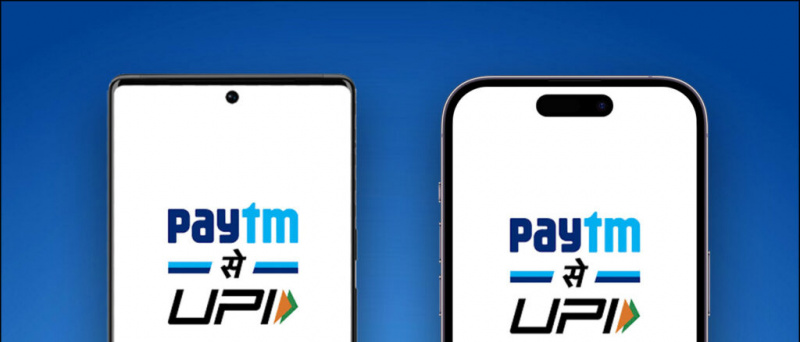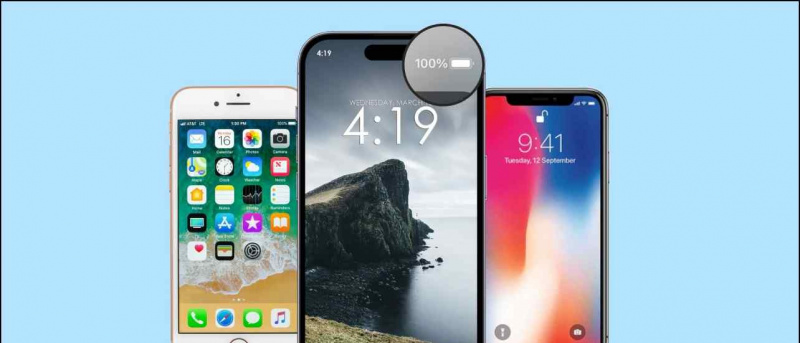Che cosa Instagram L'app continua a bloccarsi sul tuo telefono? Bene, molti utenti Android e iPhone hanno segnalato che Instagram si arresta o si chiude automaticamente durante lo scorrimento di storie, post, bobine o tentativi di aprire il DM. Ciò può accadere per molte ragioni, ma può essere facilmente risolto attraverso alcuni semplici passaggi per la risoluzione dei problemi. In questo articolo, concentriamoci su alcuni modi rapidi per risolvere il problema del crash di Instagram su Android e iOS.
Risolvi il crash di Instagram su Android e iOS
1. riavvia il telefono
Il primo e più semplice passaggio per correggere l'arresto anomalo di Instagram è riavviare il tuo Android o iPhone. Il riavvio del telefono comporterà un errore temporaneo o un problema tecnico nell'app da zero. Quindi, controlla di nuovo Instagram per vedere se si blocca o si spegne. In caso affermativo, procedere con gli altri passaggi seguenti.
2. Aggiorna l'app di Instagram
Se Instagram si arresta in modo anomalo sul telefono a causa di un bug intermittente o di un problema tecnico all'interno dell'applicazione, probabilmente verrà risolto aggiornando l'app alla versione più recente. Gli utenti Android possono accedere al Google Play Store per installare l'aggiornamento. Allo stesso tempo, gli utenti iPhone possono aprire l'app store per scaricare la nuova versione.
3. Cancella Instagram Cash
Se hai recentemente aggiornato l'app di Instagram, sarebbe meglio svuotare la sua cache. Questo è un modo comune per impedire l'arresto anomalo di un'app.
Su Android

- Premi a lungo l'icona dell'app Instagram.
- Fare clic su Informazioni sull'app.
- Qui, fai clic su Archiviazione e tocca Cancella cache.
- Puoi anche aprire la pagina Informazioni sull'app tramite Impostazioni> Applicazioni> Instagram.
- Ora riapri Instagram per vedere se funziona bene.
su iOS
Sfortunatamente, non è possibile svuotare la cache delle app in iOS. Invece, puoi eliminare l'app e reinstallarla dall'App Store: cancellerà tutti i dati correlati, inclusa la cache.
come rimuovere la foto dell'account google

- Premi a lungo l'icona dell'app di Instagram.
- Fare clic su Rimuovi app.
- Fare clic su Elimina app.
- Apri l'App Store e reinstalla Instagram.
- Accedi con il tuo account per vedere se funziona normalmente.
4. Verificare lo spazio di archiviazione gratuito
A causa dello spazio di archiviazione ridotto nel telefono, le app possono bloccarsi, ritardare e arrestarsi in modo anomalo. Pertanto, assicurati di avere almeno il 10-15% di spazio di archiviazione gratuito nel tuo smartphone. Puoi utilizzare i passaggi seguenti per controllare lo spazio di archiviazione rimanente su Android e iPhone.
Su Android

- Apri Impostazioni sul tuo telefono Android.
- Vai alla memoria.
- Qui vedrai lo spazio di archiviazione rimanente sul tuo telefono. Vedrai anche quale sta memorizzando quanta roba.
su iOS

- Apri Impostazioni sul tuo iPhone.
- Fai clic su Generali> Archiviazione iPhone.
- Qui, controlla lo spazio di archiviazione rimanente.
Se non disponi di spazio di archiviazione sufficiente, valuta la possibilità di eliminare alcune applicazioni o file indesiderati. Quindi, controlla di nuovo Instagram per vedere se tutto sta andando bene.
5. Disinstalla e reinstalla Instagram
La seconda soluzione è disinstallare e reinstallare Instagram nel telefono. È probabile che risolva tutti i problemi relativi all'app, inclusi l'arresto forzato e i problemi di arresto anomalo.
- Premi a lungo l'icona dell'app Instagram.
- Fare clic su Disinstalla o Rimuovi app.
- Conferma la richiesta di rimuoverlo.
- Reinstallalo da Google Play Store o App Store.
6. Instagram si blocca durante il caricamento di un post o di una storia?
Instagram si arresta in modo anomalo durante il tentativo di pubblicare un'immagine, un video o una storia? Bene, il problema potrebbe essere con l'immagine o il file video che stai tentando di caricare. Pertanto, prova a convertire il video in un codec più compatibile e popolare.
Se è un'immagine HEIF o HEIC, convertila in JPEG o PNG. Allo stesso modo, nel caso del video, puoi provare a ridurre la risoluzione e il frame rate. Ad esempio, se si tratta di un video 4K 120 fps, prova a convertirlo in 1080p 60 fps. Tu a farlo Applicazioni di terze parti Puoi usare.
Gli utenti iPhone possono provare a cambiare il formato da 'Alta efficienza' in Impostazioni> Fotocamera a 'Alta compatibilità'.
7. Abbandona il programma beta
Sei su Instagram beta? Ebbene, le versioni beta sono generalmente instabili e possono contenere bug che possono causare arresti anomali casuali. Pertanto, se sei iscritto a un programma beta, sarebbe meglio lasciarlo e tornare alla versione stabile.
Su Android

rimuovere il dispositivo dal mio account google
- Avvia Google Play Store.
- Apri la pagina Instagram.
- Scorri verso il basso fino a 'Sei un beta tester'.
- Qui, fai clic su Lascia. Concediti un po 'di tempo
- Quindi, disinstalla e reinstalla la versione stabile di Instagram.
su iOS
Per iscriverti al programma beta su iOS, devi avere l'app TestFlight di Apple. Quindi, se ti sei mai iscritto alla beta, apri TestFlight e esci dal programma. L'applicazione non l'ha usata o non l'ha mai usata? Nessun problema, non sei nella versione beta. Puoi saltare altre soluzioni.
8. Controlla se Instagram è inattivo
Instagram si blocca solo per te o per tutti? Una semplice ricerca da Google ti mostrerà se Instagram è per tutte le persone in tutto il mondo. Se sì, dagli un po 'di tempo. Ciò è solitamente dovuto a problemi tecnici in background.

Puoi controllare eventuali problemi di interruzione con Instagram. DownDetector Può anche andare avanti.
9. Altre app provocano l'arresto anomalo di Instagram
A volte, altre applicazioni possono causare il crash di Instagram sul tuo telefono. Ad esempio, di recente, un aggiornamento della visualizzazione Web del sistema Android difettoso ha causato l'arresto anomalo casuale dell'app per alcuni utenti. Ciò includeva Facebook, Instagram e altre applicazioni.
Una semplice ricerca su Google sarà sufficiente per scoprire se ci sono tali problemi. Troverai anche una soluzione al problema. Nell'esempio precedente, agli utenti è stato chiesto di disinstallare l'aggiornamento della visualizzazione Web del sistema Android per proteggere le app da arresti anomali.
10. Aggiorna il tuo telefono
Il tuo telefono è in attesa di un aggiornamento software? Bene, sarebbe meglio aggiornare il tuo telefono all'ultima versione disponibile. Questo risolverà eventuali bug intermittenti o glitch con il firmware corrente.
come eliminare i dispositivi da google home
Su Android

- Apri Impostazioni sul tuo telefono.
- Scorri verso il basso e fai clic su Sistema e aggiornamenti.
- Tocca Aggiornamento software (i passaggi possono variare a seconda dei dispositivi).
- Controlla se è disponibile un aggiornamento.
su iOS

- Apri Impostazioni sul tuo iPhone.
- Vai a Generale> Aggiornamento software.
- Qui, controlla gli aggiornamenti e installa se disponibile.
Queste erano alcune soluzioni rapide per risolvere i problemi di arresto anomalo di Instagram su Android e iOS. Speriamo che ora potrai utilizzare l'app Instagram sul tuo telefono senza problemi. Comunque, quale metodo ha funzionato per te? Fammi sapere nei commenti qui sotto. Altri suggerimenti, trucchi e come lavorare in questo modo.
Riquadro dei commenti di FacebookPuoi anche seguirci per notizie tecniche istantanee su Google News o per consigli e suggerimenti, recensioni di smartphone e gadget, iscriviti GadgetsToUse Telegram Group o per gli ultimi video di revisione iscriviti GadgetToUtilizzare il canale Youtube.